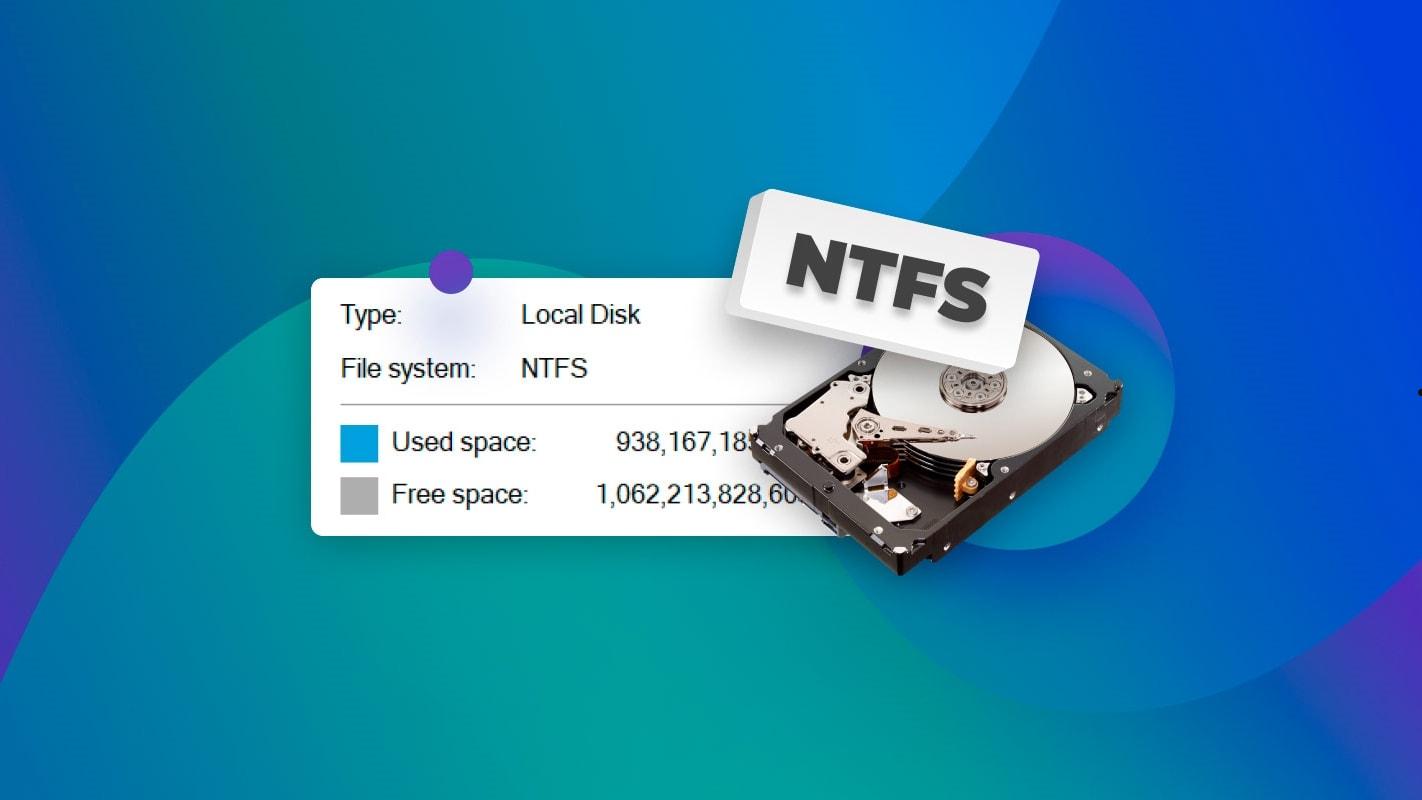在苹果电脑上无法安装软件的原因可能包括系统安全限制、软件与macOS版本不兼容、磁盘空间不足或安装文件损坏;调整安全设置、释放空间或检查软件来源可以解决这些问题,并成功安装软件。
在苹果电脑(Mac)上,macOS 系统提供了独特的安全和稳定性,这让许多用户享受到了流畅的操作体验。尽管 macOS 运行可靠,有时用户在尝试安装某些软件时,会遇到安装失败的情况。这可能会让人困惑,特别是当其他用户在相同的设备上没有遇到问题时。包小可探讨苹果电脑上软件安装失败的几种常见原因,并为你提供解决方案,帮助你顺利安装所需的软件。

1. 安装来源的限制
macOS 系统内置了 Gatekeeper 安全机制,它限制了用户只能安装来自 App Store 和经过认证的开发者的软件。这是为了防止用户安装未经签名的应用程序,进而保护系统免受恶意软件的侵害。
未经认证的开发者软件
如果你尝试安装的软件不是来自 App Store,或者未经过苹果的开发者签名认证,那么 macOS 会阻止其安装,并弹出“此应用来自未认证的开发者,无法打开”的提示。
解决方法:
- 进入“系统偏好设置”,选择“安全性与隐私”。
- 在“通用”选项卡下,你可能会看到一个选项,允许你手动打开该软件。点击“仍然打开”即可。
- 如果这个选项不可见,按以下步骤:
- 打开“终端”应用,输入以下命令并按回车:
sudo spctl --master-disable - 输入管理员密码,然后进入“安全性与隐私”设置,在“通用”选项卡中,你会看到“允许从任何来源安装应用”选项。启用后,再次尝试安装软件。
系统安全设置阻止安装
macOS 还可能阻止安装某些软件,尤其是当软件试图访问系统的敏感数据或服务时。为了保证系统安全,某些应用程序的安装会被自动拦截。
解决方法:可以尝试在“安全性与隐私”中调整应用权限,尤其是在隐私选项卡下,允许应用访问需要的功能(如文件、网络或摄像头等)。
2. 系统版本不兼容
苹果的 macOS 系统会定期发布新的版本和更新,随着系统更新,旧版本的 macOS 可能无法运行某些新发布的软件或应用。相反,某些软件可能只支持较老的 macOS 版本,导致新版本用户无法安装。
软件与 macOS 版本不兼容
软件开发者通常会针对 macOS 的特定版本进行优化。如果你的 macOS 版本过旧,某些新发布的软件可能无法安装。同样地,如果你使用的是最新的 macOS 版本,某些老旧软件也可能无法兼容。
解决方法:
- 检查你的 macOS 版本:点击左上角的苹果图标,选择“关于本机”,查看系统版本号。
- 如果系统版本过低,点击“软件更新”按钮,安装可用的 macOS 更新。
- 如果软件不支持最新的 macOS,可以尝试查找兼容版本,或者联系软件开发者获取支持信息。
3. 安装文件损坏或不完整
有时安装文件本身可能损坏或下载过程中出现了问题,导致软件无法正确安装。安装文件损坏或丢失一些关键文件时,macOS 会提示文件“已损坏”或“无法验证来源”。
下载过程中出现错误
如果下载过程中网络连接不稳定,文件可能未能完整下载,导致安装时无法顺利进行。
解决方法:
- 确保你的网络连接稳定,重新下载软件的安装包。
- 检查官方网站或正版来源,避免下载到不完整或损坏的文件。
- 在下载完成后,使用文件校验工具(如 md5sum)来验证文件的完整性。
安装文件的权限问题
某些安装文件可能由于权限问题无法运行,导致 macOS 无法正确识别文件的合法性。
解决方法:
- 右键点击软件安装包,选择“显示简介”。
- 在简介窗口的最底部,查看“共享与权限”设置,确保你的用户账号有读取和执行的权限。
- 如果没有权限,点击右下角的锁图标,输入管理员密码,然后调整权限。
4. 磁盘空间不足
软件无法安装的原因之一可能是系统存储空间不足,特别是在安装大型应用程序或更新时。如果 Mac 上的硬盘空间已接近容量上限,系统将阻止进一步的安装操作。
检查磁盘空间
- 点击左上角的苹果图标,选择“关于本机”。
- 进入“存储”选项卡,查看当前的硬盘空间使用情况。
- 如果可用空间少于 5-10GB,建议清理不必要的文件或将大型文件移到外部存储设备。
释放硬盘空间
解决方法:
- 删除不再需要的文件、应用或缓存数据。你可以通过进入“应用程序”文件夹,卸载不常用的软件。
- 使用 macOS 自带的“优化存储”工具来释放空间,点击“管理”按钮,根据建议删除临时文件、旧的邮件附件、垃圾文件等。
- 考虑使用第三方清理工具,帮助清理系统中的无用文件,释放更多空间。
5. 安全和隐私限制(Gatekeeper 和防火墙)
macOS 中有许多内置的安全功能,如 Gatekeeper 和防火墙,它们会限制软件的安装,特别是对于那些不符合苹果安全标准的应用程序。虽然这些功能提升了系统安全性,但有时会错误地阻止合法软件的安装。
Gatekeeper 设置限制
Gatekeeper 会拦截来自未知开发者的应用程序,防止恶意软件进入系统。如果你确定软件来源可靠,可以通过调整 Gatekeeper 的设置允许该软件安装。
解决方法:
- 打开“系统偏好设置”,选择“安全性与隐私”。
- 在“通用”选项卡下,查看是否有针对该软件的提示,点击“仍然打开”按钮。
- 或者通过终端命令
sudo spctl --master-disable来关闭 Gatekeeper。
防火墙设置阻止
macOS 的防火墙也可能阻止某些软件安装或运行,特别是那些需要网络访问权限的软件。
解决方法:
- 打开“系统偏好设置”,选择“安全性与隐私”,然后进入“防火墙”选项卡。
- 如果防火墙开启,点击“防火墙选项”按钮。
- 查看阻止的软件列表,确保要安装的软件没有被防火墙阻止。
6. 软件许可或账号问题
某些软件(尤其是付费软件或专业软件)在安装时需要验证你的购买许可或登录账号。如果未提供正确的许可信息或账号,软件安装可能失败。
检查软件许可和账号信息
- 确保你有正确的许可证密钥或购买凭证,并在安装时输入该信息。
- 如果软件需要登录账号,确保使用与购买相关的正确账号登录。
更新许可证或重新激活账号
- 如果软件许可证已过期或账号失效,可以尝试通过官方网站更新许可证或重新激活。
- 某些软件需要在线激活才能安装成功,确保网络连接正常并登录正确的账号。
苹果电脑上软件安装失败的原因多种多样,可能涉及系统安全设置、软件兼容性、磁盘空间不足等问题。通过上面提供的几种常见问题的排查和解决方法,你可以轻松找出原因,并顺利安装所需的软件。无论是调整 macOS 的安全设置,还是更新系统和软件,掌握这些技巧将帮助你更好地管理你的 Mac 应用安装过程。